PowerPoint 2013
Barra de herramientas de acceso rápido


/es/powerpoint-2013/que-es-y-como-funciona-la-cinta-de-opciones/content/
La barra de herramientas de acceso rápido, ubicada en la esquina superior izquierda de la pantalla, permite llegar a los comandos más comunes, sin importar qué pestaña hayas seleccionado en la Cinta de opciones.
Por defecto se incluye la opción Guardar, Deshacer, Rehacer, y el comando de inicio de presentación.
Puedes agregar los comandos que prefieras a la Barra de herramientas de acceso rápido.
Para hacerlo, haz clic en la flecha desplegable que se encuentra a la derecha de la Barra de herramientas de acceso rápido. Verás que se abre un menú donde aparecerán algunos de los comandos que puedes agregar a esta barra. Selecciona el comando que quieras que aparezca en la Barra de herramientas de acceso rápido.
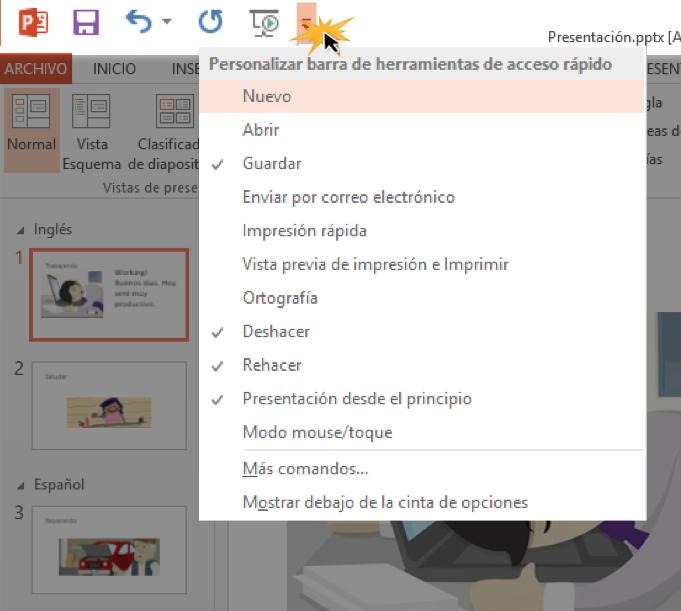
Sin embargo, si quieres elegir otras opciones para personalizar tu Barra de acceso rápido, puedes agregar o borrar herramientas seleccionando Más comandos.
Allí podrás elegir entre todas las funciones que ofrece PowerPoint para que ubiques en la Barra los comandos que más utilices.
Desde allí también puedes volver a la forma predeterminada de la Barra de herramientas pulsando Restablecer.
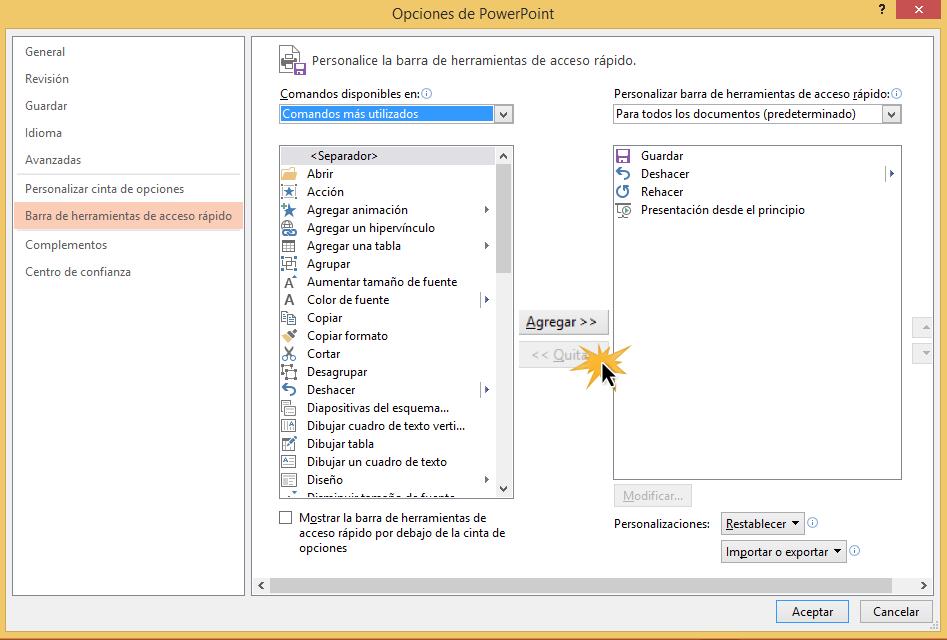
PowerPoint incluye varias herramientas que te pueden ayudar a organizar el contenido en las diapositivas. Entre ellas se encuentran las reglas, guías y cuadrículas.
Estas herramientas hacen más fácil la alineación de objetos en las diapositivas.
Para activar estas opciones, haz clic en la pestaña Vista. Luego, selecciona casillas de activación que se encuentran ubicadas al lado izquierdo de las opciones Regla, Líneas de las cuadriculas y Guías.
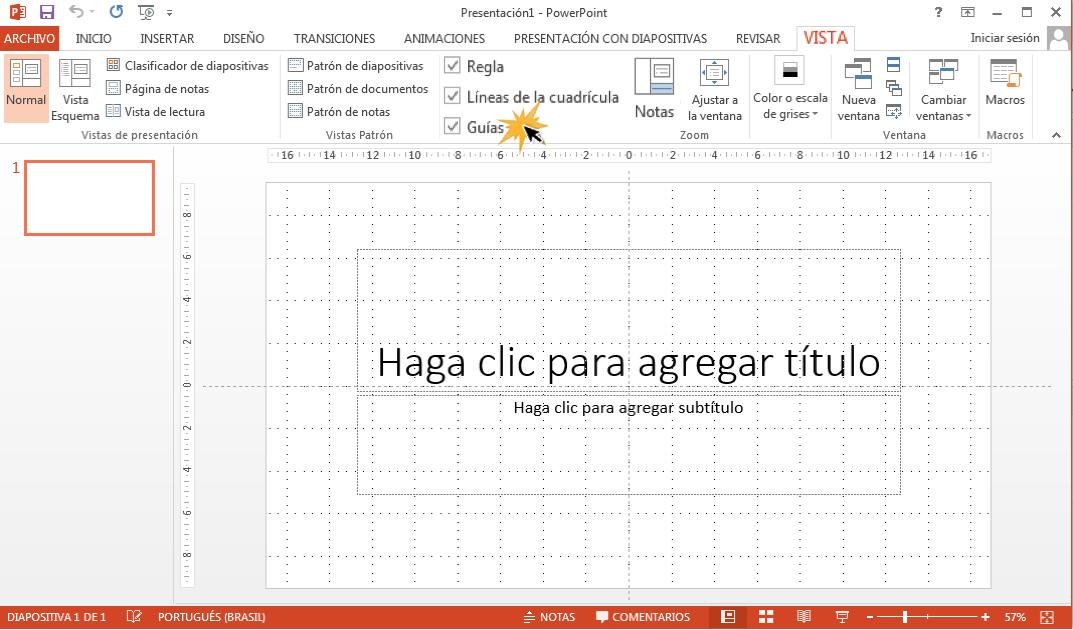
/es/powerpoint-2013/funcionamiento-de-la-vista-backstage/content/